デジタルフォーマットを支持して物理フォーマットがますます失われているように感じるかもしれませんが、実際には、多くのユーザーがDVDを使用し続けており、特にデータのバックアップコピーを作成しています。 または彼の映画から。 これを行うには、次のようなこの目的のために開発されたプログラムを使用できます。 DVDシャーク 、これにより、コピー防止されたDVDのコピーが可能になります。これについては、以下で説明します。
DVDShirkは、DVDのバックアップコピーを作成するために開発されたプログラムです。 コピー防止 。 さまざまな保護手段をバイパスして、ハードディスクのイメージをISO形式またはVIDEO_TSフォルダーとして保存できる可能性があります。 プログラムはハードディスクへのイメージの転送を担当しますが、イメージをDVDに書き込むことはできません。そのため、このタスクを実行するには別の補完プログラムが必要になります。

このソフトウェアを使用すると、字幕やさまざまなオーディオ言語など、保存したくないDVDのコンテンツをすべて破棄できます。また、映画がDVDよりも多くのスペースを占める場合は、ビデオを次のように再印刷します。ディスクの容量に合わせて調整できます。 ディスクの品質に影響を与えることなくディスク節約スペースを圧縮することができ、約2.5GBを削減することができます。 もちろん、ディスクのクローンを作成して完全にバックアップすることもできます。
また、従来の4.7 GBDVDだけでなく8.5GBDVD9とも互換性があります。 さらに、コピーしたいDVDのビデオを見ることができる統合プレーヤーがあります。 さらに、リソースの消費が少なく、ハードディスクへのインストールの重みがゼロです(約1MB)。
DVDShirkの使用を開始する手順
インストールしたら、DVDShirkを実行して、メインメニューが古くなったように見えるインターフェイスで表示されるようにします。これは完全に英語であり、最初はあまり直感的ではないかもしれませんが、慣れるのにそれほど時間はかかりません。 言語を超えて、手順を実行するのは複雑ではないこと。
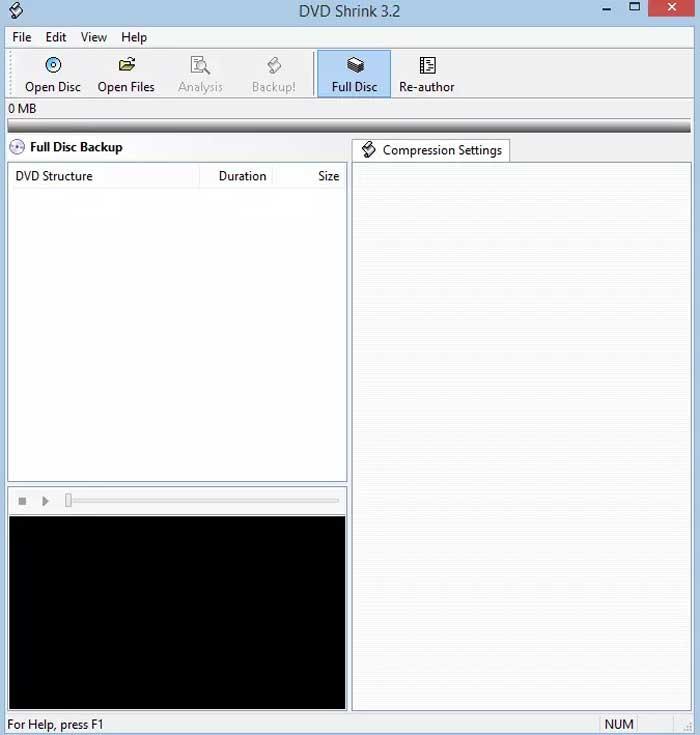
ソースドライブを選択
ディスクのバックアップコピーの作成を開始するには、コンピュータのリーダーユニットにDVDが挿入されていることを確認する必要があります。 後で、「ディスクを開く」(ディスクを開く)のセクションを押し、リーダーユニットを選択して、「OK」(受け入れる)をクリックする必要があります。
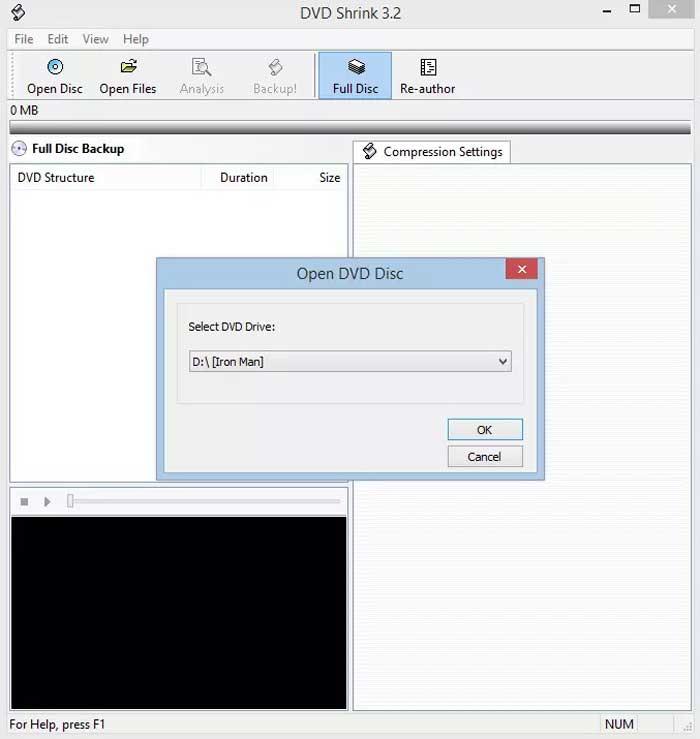
その後、DVDShirkは、DVDのすべてのコンテンツを数分間認識します。 後で、画面上のすべてのコンテンツの表示を担当します。 結果から、コピーする要素(字幕、オーディオ、エクストラなど)を選択することができます。 左側の列にはフォルダの内訳が表示され、右側の列にはビデオの品質を選択したり、オーディオトラックとそれに含まれる画像を選択したりできます。 左下には、DVDのコンテンツを表示できるプレーヤーがあります。 DVDが認識されると、XNUMXつのオプションがあります。すべてをコピーするか、コピーするコンテンツを選択します。
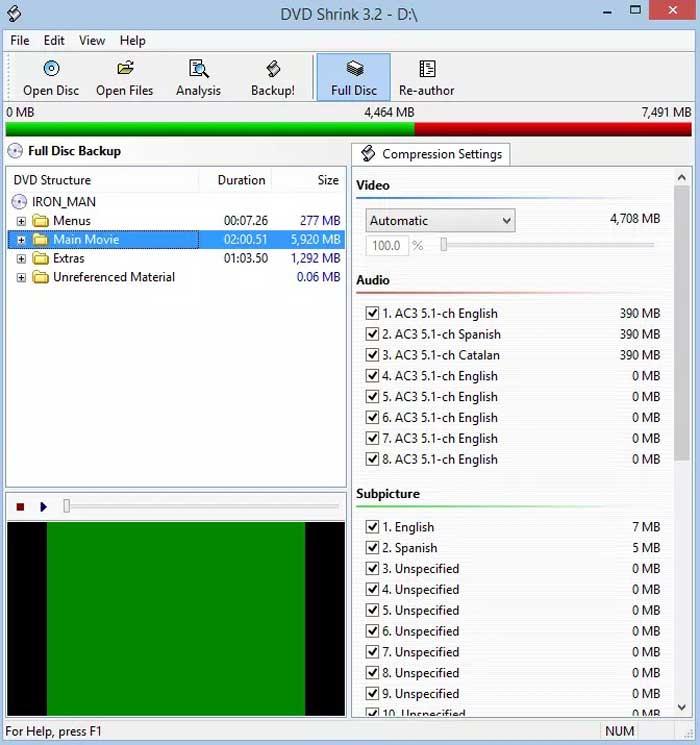
DVDのすべての内容をコピーします
このためには、コピーを構成できる「フルディスク」セクションにアクセスする必要があります。 「メインムービー」をクリックしてビデオ品質を設定します。プログラム自体がディスクのサイズに応じて品質を調整できるように、「自動」のままにしておくことをお勧めします。 また、興味のない言語や字幕のチェックを外します。
メニューの品質を下げて、スペースを確保してビデオの品質を向上させたい場合は、「カスタム比率」セクションから行い、最小限に抑えます。 同じ理由で、興味のない追加の言語を削除することもできます。
これらの手順が実行されると、DVDが作成されるように構成されます。 これで、「Bakcup」ボタンを押すだけで、次のXNUMXつのオプションを利用できるようになります。
- ハードディスクにのみコピーします。
- ハードドライブにDVDのイメージを作成します。
- ハードドライブに転送した後、それを燃やします。
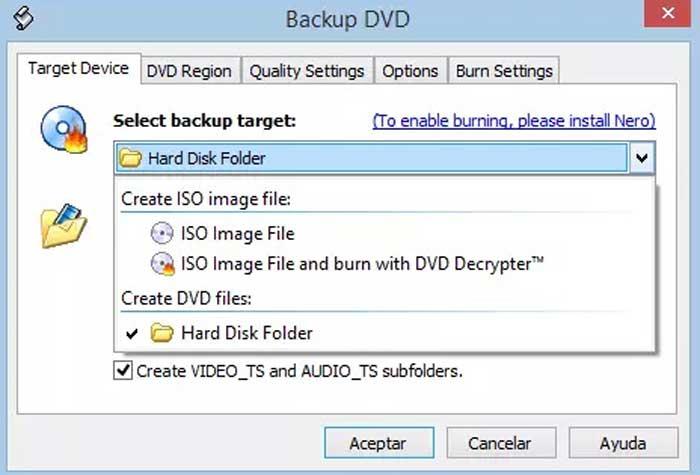
映画をコピーして、好きなものを追加します
この場合、「再作成」セクションにアクセスし、「タイトル1」をダブルクリックする必要があります。ここで、コピーを構成し、興味のあるその他の追加情報を追加できます。 「圧縮設定」(圧縮オプション)タブで、含めたくないオーディオと字幕を削除できます。
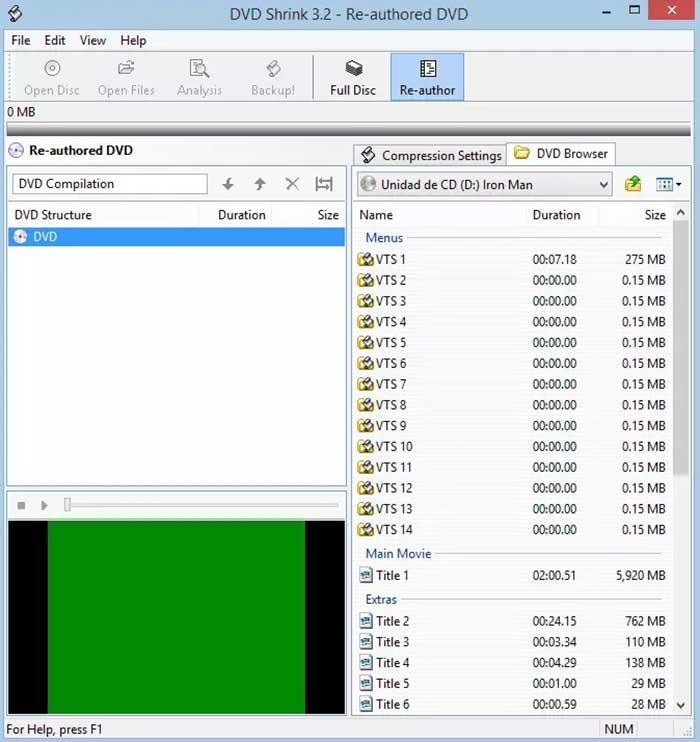
上記が完了したら、「バックアップ「そして、以前に利用可能だったXNUMXつのオプションが再び見つかります。 適切なオプションを選択すると、最後に、コピーが正常に行われたことを示すメッセージが表示されます。
結論:DVDShirkは使用する価値がありますか?
DVDShirkは効率的で無料のバーナーですが、やや古く、更新が不足しており、機能しますが、 最近のアンチコピーシステムに問題がある可能性があります ロックを解除できない場合があります。 いつでもテストして、DVDのコピーを作成できるかどうかを直接確認できます。作成できない場合は、他の方法を選択してください。 その与えられた 年齢、それはブルーレイディスクとの互換性がありません 、多くの映画ファンが見逃す可能性のあるものであり、スペイン語のインターフェースは、最も経験の浅いユーザーにとっては害にはなりません。 また、録音ができないため、補完的なソフトウェアが必要になります。
DVDShirk無料ダウンロード
DVDShirkは無料のアプリケーションですが、最新バージョン3.2.0.14は2004年XNUMX月から廃止されているため、非常に古いソフトウェアですが、作業も可能です。 Windows 10.開発者のウェブサイトからダウンロードすることは可能ですが、無料ですが、寄付が必要です。 このため、他の安全なサードパーティのページからダウンロードする必要があります。 こちら .
DVDShrikの代替
コピー防止されたDVDを書き込むプログラムを探している場合は、DVDShirkに代わる、次のような最新の代替プログラムを選択できます。
フリーDVD リッピング
これは、DVDムービーを復号化するための最良のオプションのXNUMXつである可能性があります。 高い成功率で仕事ができるプログラムです。 Windowsの場合は無料で、DVDコピー防止機能(リージョンコード、 Sony ARccOS、UOP、Disney X-project DRMなど)。 このように、その主な使命は、すべての詳細を含むDVDを復号化してコピーし、200を超えるオーディオおよびビデオ出力形式との互換性を提供することです。 からダウンロードできます ウェブサイト .
MakeMKV
暗号化されたDVDファイルとBlu-rayファイルを同時にMKVにコピーして、すべてのオーディオトラック(HDオーディオを含む)とビデオ、および章のすべての情報を保存できるDVD復号化機能に直面しています。 AACSおよびBD +で保護されたコピーの保護を解除し、出力MKVファイルを高品質で保存できます。 マルチシステムアプリケーションであるため、Windowsと互換性があります。 Linux およびmacOSコンピューター。 から無料でダウンロードできます このリンク。
